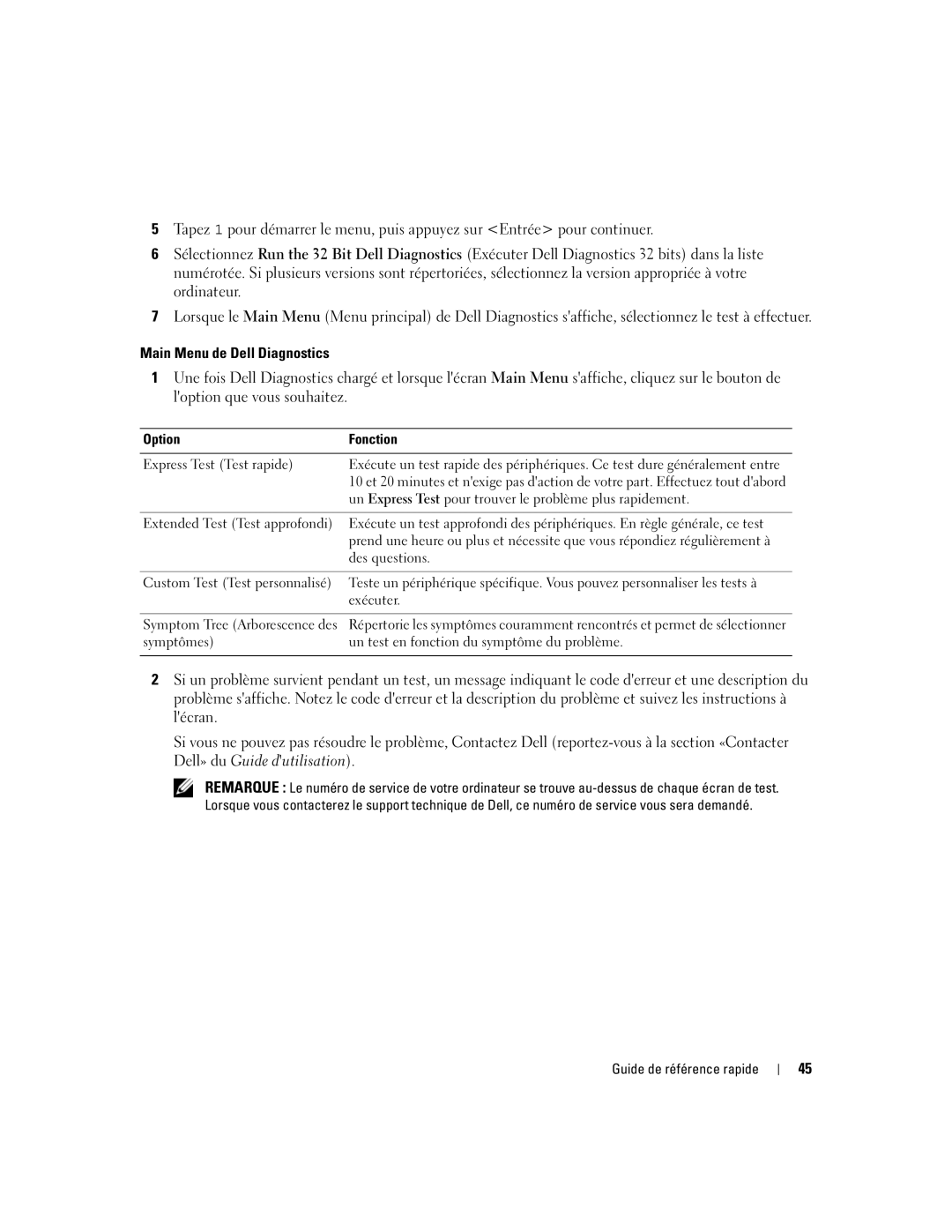5Tapez 1 pour démarrer le menu, puis appuyez sur <Entrée> pour continuer.
6Sélectionnez Run the 32 Bit Dell Diagnostics (Exécuter Dell Diagnostics 32 bits) dans la liste numérotée. Si plusieurs versions sont répertoriées, sélectionnez la version appropriée à votre ordinateur.
7Lorsque le Main Menu (Menu principal) de Dell Diagnostics s'affiche, sélectionnez le test à effectuer.
Main Menu de Dell Diagnostics
1Une fois Dell Diagnostics chargé et lorsque l'écran Main Menu s'affiche, cliquez sur le bouton de l'option que vous souhaitez.
Option | Fonction |
|
|
Express Test (Test rapide) | Exécute un test rapide des périphériques. Ce test dure généralement entre |
| 10 et 20 minutes et n'exige pas d'action de votre part. Effectuez tout d'abord |
| un Express Test pour trouver le problème plus rapidement. |
|
|
Extended Test (Test approfondi) | Exécute un test approfondi des périphériques. En règle générale, ce test |
| prend une heure ou plus et nécessite que vous répondiez régulièrement à |
| des questions. |
|
|
Custom Test (Test personnalisé) | Teste un périphérique spécifique. Vous pouvez personnaliser les tests à |
| exécuter. |
|
|
Symptom Tree (Arborescence des | Répertorie les symptômes couramment rencontrés et permet de sélectionner |
symptômes) | un test en fonction du symptôme du problème. |
|
|
2Si un problème survient pendant un test, un message indiquant le code d'erreur et une description du problème s'affiche. Notez le code d'erreur et la description du problème et suivez les instructions à l'écran.
Si vous ne pouvez pas résoudre le problème, Contactez Dell
REMARQUE : Le numéro de service de votre ordinateur se trouve
Guide de référence rapide
45